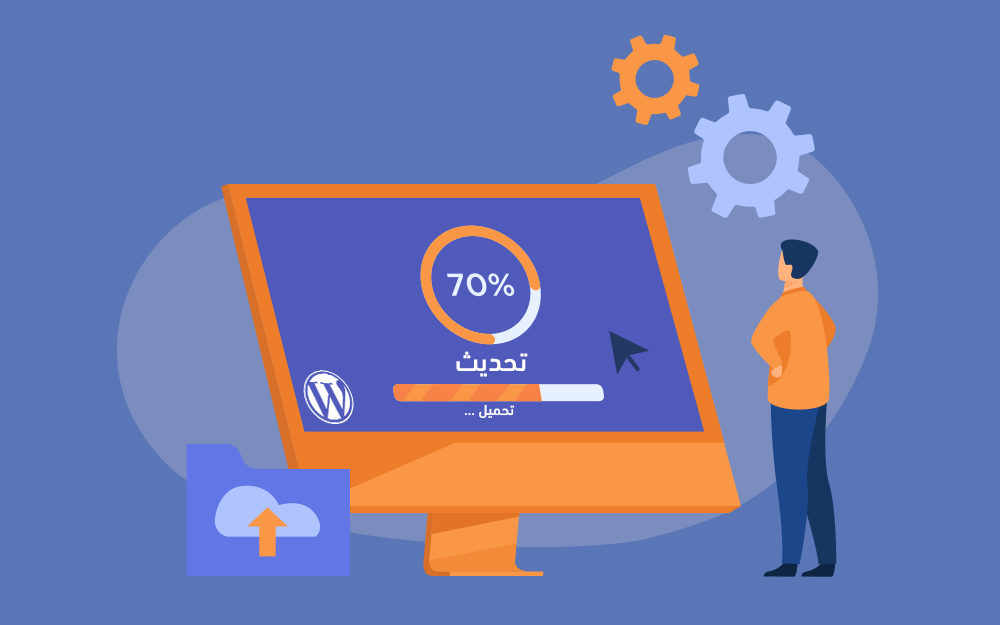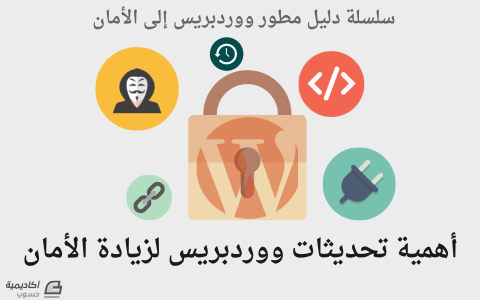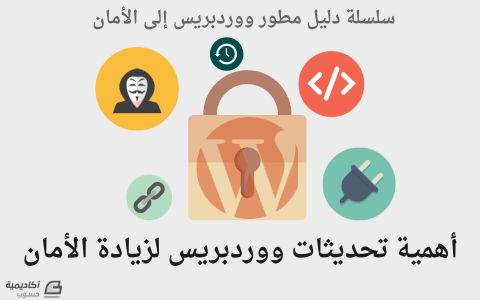البحث في الموقع
المحتوى عن 'تحديث'.
-
سنتحدث في هذا القسم من هذه السلسلة حول زيادة سرعة WordPress عن طرق زيادة سرعة الموقع بالنسبة لغير المطورين. كيفية زيادة سرعة الموقع لقد وعدنا بالإشارة إلى جانبين في هذا الموضوع، طرق مُوجّهة للمطورين وطرق مُوجّهة لغير المطورين، ولكن هذا لا يعني أنّ الطرق المُوجّهة لغير المطورين سهلة الإعداد، سنقوم بالتفريق بينها بناءً على مدى اعتماد الطريقة على البرمجة والشيفرة، وبشكل أساسي أي شيء نحتاج إلى عمله في شيفرة القالب أو الإضافة سيكون ضمن قسم المطورين، وأي شيء آخر سيكون في القسم العام. زيادة السرعة بشكل عام نقصد بزيادة السرعة بشكل عام كافّة الطرق والنصائح التي يمكن القيام بها بدون الاقتراب من شيفرة الموقع (القوالب والإضافات)، قد نحتاج إلى تحرير بعض ملفّات الخادوم واستخدام أوامر الطرفيّة terminal، ولكن بشكل عام لن يقوم المطوّر بهذه الطرق لزيادة السرعة. سنتحدّث عن الأشياء التي يجب القيام بها، حاولنا اتباع القائمة التي تحدثنا عنها في القسم "لماذا يكون الموقع بطيئًا؟" لجعل الأمور أسهل. 1. تحديث التقنيات المستخدمة لن يتمكن 99.99999999% منّا من تحسين PHP، ولكن بإمكانهم التأكّد من أنّه تمّ تحديثها، ومن خلال تجربتنا فإنّه كلما كانت الاستضافة مكلفة كلّما قاموا بتحديث PHP من أجلنا بشكل تلقائي، تقوم بعض الخواديم قليلة التكلفة بتحديث إصدار PHP إن طلبنا منها، ولكنّها لا تقوم بهذا تلقائيًّا. إن ألقينا نظرة على بعض قياسات أداء PHP فسنعرف لماذا هذا مهم. كما نرى قد تشكّل التحديثات المختلفة لـ PHP تأثيرًا كبيرًا خاصّة مع الإصدار الجديد وهو PHP 7. تختلف طريقة تحديث إصدار PHP بحسب المضيف، إن قمنا بتسجيل الدخول إلى مضيفنا وبحثنا عن إعدادات PHP فقد نجد صندوقًا يسمح لنا بالاختيار بين الإصدارات المختلفة. ولكن قبل القيام بالتبديل إلى إصدار آخر يجب أن نعلم بوجود بعض المخاطر من تحديث PHP، لن تختفي شيفرة وملفات الموقع ولكن إن كانت لدينا شيفرة قديمة تعمل فقد تظهر أخطاء غير متوقعة، إن لم تكن متأكدًا من ذلك فقم بسؤال مضيفك إن كان بإمكانك العودة للإصدار القديم في حال حدوث أخطاء. 2. تحديث نظام إدارة المحتوى CMS لا زلنا نرى بعض المواقع تعمل على WordPress 3.5 والذي صدر منذ سنتين ونصف، لا تزوّدنا تحديثات نظام إدارة المحتوى عادةً بزيادة سرعة هائلة من إصدار إلى آخر، ولكنّها تقوم بإصلاح مشاكل أمنية. قد تؤدي الثغرات الأمنية في موقعنا إلى حقن شيفرة خبيثة بداخله والتي قد تبطئ سرعته بمقدار النصف. تقوم تحديثات نظام إدارة المحتوى أيضًا بتحسين النظام، ممّا يسمح بكتابة شيفرة أفضل من أجلها، وكنتيجة لذلك تصبح قاعدة البيانات أقل ازدحامًا والاستعلامات أسرع، ويترجم هذا إلى زيادة معدل السرعة مع الوقت. لا تتوقع قفزة في السرعة بالانتقال من إصدار WordPress 4.2 إلى 4.3، ولكن ما يمكن توقعه هو أنّك إذا كنت حريصًا على التحديثات هو وقت أطول بكثير بين انخفاضات السرعة بسبب ازدحام قاعدة البيانات البسيط على سبيل المثال. 3. تقليل الطلبات سنتحدث عن هذا الموضوع بالتفصيل في قسم المطورين لأنّه من الأسهل إصلاحه أثناء كتابة قالب أو إضافة، ولكن توجد بعض الأشياء التي يمكن أن يقوم بها المستخدم لتحسين هذا الأمر. ولكي نعرف في البداية عدد الطلبات التي يقوم بها موقعنا نستطيع استخدام العديد من الأدوات، بإمكاننا مشاهدة جميع الطلبات في أدوات المطورين الخاصّة بالمتصفح، أو باستخدام أدوات معتمدة على الويب مثل Pingdom للحصول على فكرة عامة جيدة. عند إضافة المحتوى إلى الموقع نقوم بزيادة الطلبات بإضافة الصور وعناصر الوسائط الأخرى، نقوم بشكل أساسي بزيادة طلب واحد لكل عنصر. إن أضفنا معارض إلى منشوراتنا وتمّ عرض أول 5 صور على صفحات الأرشيف أيضًا، فقد نكون الآن أمام 60-70 طلب في صفحة واحدة. إن كنت مصوّرًا، فنّانًا، أو شخصًا محبًّا للصور فربما لا ترغب بإضافة صور أقل، في هذه الحالة يفيد تقليل عدد المنشورات في الصفحة، أو إظهار صور أقل على صفحات الأرشيف. ولتقليل عدد المنشورات في الصفحة نذهب إلى إعدادات القراءة reading settings في WordPress وتقليلها إلى 8 أو 6. يجب أن نأخذ أيضًا في عين الاعتبار تقليل الإضافات التي تؤثّر على واجهة الموقع، تضيف العديد من الإضافات تنسيقات و scripts خاصّة بها، يوفّر تعطيلها 1-2 طلب إن كانت الإضافة مبرمجة بشكل جيّد أو 7-8 طلبات إن كانت سيئة البرمجة. يوفّر تبديل القوالب الكثير من الطلبات أيضًا، بالرغم من أنّ هذا خيار غير عملي في الكثير من الحالات، نلاحظ أنّ القوالب المدفوعة خاصّة -والتي توفّر جميع الميزات بشكل كامل- تميل إلى تحميل العديد من التنسيقات والـ scripts بشكل غير ضروري. تحميل الصور المتأخّر Lazy loading images هو أداة قويّة تزيد من سرعة الموقع، هي لا تقلل من الطلبات في الواقع ولكنّها تقلل من الحاجة إلى تحميلها، تكمن الفكرة وراء التحميل المتأخر في أنّ الصور التي تظهر لاحقًا في الصفحة لا تحتاج أن يتم إظهارها حتى ينزل المستخدم قريبًا منها، توجد مقالة رائعة حول مقارنة بين 6 إضافات للتحميل المتأخر، ألق نظرة عليها من أجل المزيد حول هذا الموضوع. إنّ أحد أفضل الطرق لتقليل الطلبات هي الجمع concatenation، والتي سنتحدث عنها بالتفصيل في قسم المبرمجين، فبدلًا من تحميل 10 ملفّات Javascript بإمكاننا نسخها ولصقها بالتتالي في ملف واحد، ويعني هذا أنّه بدلًا من تنزيل 10 ملفّات بحجم 20 كيلوبايت لكل ملف نستطيع تنزيل ملف واحد بحجم 200 كيلوبايت وهو أسرع بكثير، من السهل فعل هذا أثناء برمجة الموقع ولكن يصبح الموضوع أصعب بكثير بعد حدوث هذا. تقوم بعض الإضافات مثل: Merge + Minify + Refresh ،MinQueue، و Dependency + Minification بهذه العملية تلقائيًّا نوعًا ما، قم بتجربتها وإن عملت بشكل جيّد فسيتم تقليل الطلبات بشكل ملحوظ في موقعك. وبينما لا نفضّل المنشورات التي تحتوي على ترقيم للصفحات pagination ضمنها، ففي بعض الحالات قد يكون من المنطقي تقسيم منشور إلى صفحات متعدّدة، ولكن لا تفعل هذا لزيادة مشاهدات الصفحة، ولكن إن كنت تملك مقالًا كبيرًا جدًّا يعرض 500 فندق المفضلة لديك مثلا مع صورها فقد تكون فكرة جيّدة أن نفصلها إلى أقسام وكل قسم يحتوي على 25-50 فندق. 4. إزالة الإضافات غير الضرورية لا تزيد الإضافات من الطلبات فحسب، ولكن قد تؤدي إلى جميع أنواع المشاكل مثل مشاكل الذاكرة أو حتى مخاطر أمنيّة، توجد إضافة رائعة تُدعى P3 Plugin Performance Profiler تمكننا من التعرف على الإضافات الأكثر إشكاليّة. نستطيع أيضًا تعطيل أي إضافة نستخدمها نادرًا، فمثلًا إذا كنّا نستخدم عادة أدوات مثل Thumbnail Regenerator و Theme Check، أو P3، وهي أدوات لا تقدّر بثمن حين استخدامها ولكن ربّما نحتاجها مرّة في الشهر، لذلك عند عدم استخدامها يفضل تعطيلها للتأكد من عدم تأثيرها على الأداء. 5. إزالة الأشياء الجميلة غير الضرورية توجد العديد من عناصر التصميم والوحدات -الموجّهة بشكل أساسي بواسطة JavaScript- في الموقع والتي تبدو جميلة ولكن غير منطقيّة، فلننظر إلى مثالين عن هذا الموضوع. يتعامل المثال الأول مع العناصر المُحبِطة، فلنفترض أنّه لدينا قائمة مستخدم تنطوي باستخدام تحريك رائع عندما نحوم hover حولها، عندما يراها المستخدم لأول مرّة سيجد أنّها رائعة جدًّا، ولكن بعد الاستخدام الثالث لها سيجدها مزعجة، فلماذا يجب عليه الانتظار لمدة ثانية كي تظهر القائمة؟ يحدث هذا بسبب عدم استخدام المبرمجين وأصحاب الموقع لهذا الموقع بنفس الطريقة التي يستخدمها فيه المستخدمون، فعادة يقوم المبرمج بتسجيل الدخول للموقع عن طريق زيارة /wp-admin/، أما المستخدم فيقوم بتسجيل الدخول عن طريق الرابط الموجود في الترويسة، تأكد أن تمنح المستخدمين تجربة مرنة، وليس فقط أن تبدو رائعة ولكن تصبح محبطة مع مرور الوقت. وبغض النظر عن الجانب البصري فسيجني موقعنا بعض فوائد السرعة، سيكون هناك عناصر أقل لتحريكها، و Javascript أقل بالمجمل، والذي يُترجَم إلى موقع سريع فعليًّا. المثال الثاني هو حول الكفاءة والتحويل، المثال المفضّل هنا هو الـ sliders، فكل بحث عنها ينتهي بنفس النتيجة وهي أنّ الـ sliders سيّئة بكل ببساطة، ولا أحد يستخدمها، فهي تأخذ مساحة كبيرة جدًّا، وتقلّل تهيئة الموقع لمحركات البحث SEO، وتأخذ قدرًا كبيرًا من سرعة الموقع. نريد أن نشدّد على أنّ هدف موقعنا هو ليس أن يبدو جميلًا فحسب، فكونه جميلًا هو أداة تستخدم لتحقيق الهدف الحقيقي وهو جني الأموال، فإن أكّدت كل الأبحاث على حقيقة أنّك يجب أن تتخلص من الـ slider، إن كان هذا يزيد أرباحك فهل تهتم حقًّا؟ يجب أن تنظر إلى جميع عناصر موقعك وتتخذ بعض القرارات اللازمة بخصوصها، اقرأ حول الموضوع، اعمل أبحاثك، والأهم من ذلك كله هو أن تقيس النتائج. ضع في ذهنك أيضًا أنّه في بعض الحالات تكون الإزالة أمرًا جيّدًا، وفي بعض الحالات الأخرى قد ترغب في استبداله بعنصر آخر، فقد تؤدي إزالة الـ slider ببساطة إلى معدّل تحويل منخفض، أمّا استبداله بنص وروابط بسيطة سيرفع ذلك إلى فوق مستوى تأثير الـ slider. 6. استخدام شبكة تسليم محتوى CDN تجعل شبكات تسليم المحتوى CDN من كافّة الأمور الخاصّة بالموقع أبسط وأسرع، فهي تسمح باستضافة الصور خارج الخادوم وتقلّل زمن تحميل الصور. تقوم استضافة الصور خارج الخادوم بفصل المحتوى عن الوسائط، فبإمكاننا تغيير النطاق، والانتقال من استضافة إلى استضافة أخرى، وستبقى الوسائط دومًا في نفس المكان، قد تأخذ قاعدة بيانات الموقع والقالب تقريبًا 10-25 ميغابايت، ولكن قد يبقى لدينا حوالي 2 غيغابايت من الصور لنقلها أيضًا، إن كانت كل هذه الصور مستضافة خارج الخادوم فكل ما سنهتم بشأنه هو الـ 25 ميغابايت وهي ليست كثيرة. بالعودة لموضوع السرعة فإنّ الفكرة وراء شبكة تسليم المحتوى CDN (Content Deliver Network) هو وضع الموارد المطلوبة قريبًا منك جغرافيًّا، إن موقعي مستضاف في الولايات المتحدة ولكنني أستخدم Amazon Cloudfront كشبكة تسليم محتوى، ويعني هذا إن قمتَ بالوصول إلى موقعي من كاليفورنيا فقد تستقبل الصور من مركز بيانات بداخل الولاية. في هذه الأثناء قد أكون أنا في مركز أوروبا في بودابست، لذا قد أستقبل نفس الصور من مكان آخر قريب مثل برلين، يقلل هذا من زمن النقل، والـ hops (وهي عدد الموجهات، الجدران النارية، إلخ.. التي تحتاج البيانات المرور خلالها)، ومُعامِلات آخرى ممّا يؤدي إلى موقع أسرع. 7. تفعيل التخزين المؤقت Caching التخزين المؤقت Caching هو الطريقة الأولى التي يجب استخدامها لأنّها قد تؤدّي إلى معظم التحسينات الجذرية، يمكن فهم الفكرة وراء التخزين المؤقّت بمقارنة بسيطة، هل تذكر عندما تعلّمت الجمع لأول مرّة في المدرسة؟ كنت تحتاج أن تحسب 5+4 بشكل ملموس، فكنت تستخدم أصابعك أو أي شيء في المتناول (في حالتي تعلّمت باستخدام مكعبات السكر) لحسابها. أمّا الآن فقد أصبحت تتذكر الإجابة فقط وتلقائيًّا تعرف أنّها 9، فقد قام عقلك بتخزين النتيجة من أجلك، فلن تحتاج لعدّها بعد الآن. في حالة المواقع توجد بعض الاختلافات، فنتيجة المعادلة ليست دومًا نفسها ! وهذا هو السبب، تخيّل موقعًا لا يعرض شيئًا سوى اسمك والسنة الحاليّة، تتغير محتويات هذا الموقع فقط مرّة في السنة، ومع ذلك في كل مرّة تقوم فيها بتحميل الموقع يحسب الخادوم ما هي السنة الحاليّة. إنّ الشيء الذي يقوم به التخزين المؤقّت بشكل أساسي هو تخزين نسخة HTML من الموقع لفترة محدّدة، في مثالنا السابق كان بإمكاننا تعيين انتهاء مدة التخزين المؤقّت مرّة في اليوم، ويعني هذا أنّه يتم تحميل الموقع مرّة واحدة في اليوم بشكل طبيعي، وسيقوم باكتشاف طلب، يجعل الخادوم يعالج الشيفرة ويعيد النتيجة كـ HTML، وسيحفظ أيضًا نتيجة الـ HTML في الذاكرة. وفي المرّة التالية التي يقوم فيها أحدهم بتحميل الموقع يقوم التخزين المؤقّت بتحميل الـ HTML من الذاكرة، بدلًا من أن يجعل الخادوم يعالج هذا الطلب، لن يكون هذا كثيرًا بالنسبة لمثال بسيط كهذا ولكن من أجل موقع متوسّط قد يوفّر هذا عدّة ثوان من زمن التحميل. المثال الذي وصفناه هو عبارة عن تخزين مؤقّت كامل للصفحة، توجد العديد من الأنواع الأخرى، فالتخزين المؤقّت هو مهنة في حد ذاته، ومن حسن الحظ بإمكانك البدء بسهولة إن كنت تعمل ضمن WordPress. هنالك الكثير من الإعدادات لكل إضافة، نوصي بقراءة كل إعداد للحصول على أفضل أداء. بإمكاننا القول أنّك إذا استخدمت الإعدادات البسيطة فقط ستحقق على الأقل 80% من أقصى سرعة قد تصل إليها، لذا فهي تستحق البدء معها حتى لو كنت مبتدئًا. يجب أيضًا أن تنتبه أنّه يمكن تحقيق تخزين مؤقّت أفضل على مستوى الخادوم، توفّر بعض خدمات ووردبريس (شركات استضافة مُتخصّصة في ووردبريس) تخزينًا مؤقّتًا على مستوى الخادوم والذي يكون أسرع دائمًا، لا تسمح معظم هذه الاستضافات لنا بتثبيت إضافات تخزين مؤقّت لأنّها ببساطة ستؤدي إلى موقع أبطأ. 8. تحسين قاعدة البيانات مع مرور الوقت ستجد أن قاعدة البيانات تحتفظ بيانات كبيرة الحجم لكن لم تعد هناك حاجة لها، وهو شيء لا يمكن تجنبه تقريبًا، هنالك قسمان رئيسيان لهذه المعادلة: البيانات غير المستخدمة والأحمال الزائدة على مستوى قاعدة البيانات database-level overhead. قد تأتي البيانات غير المستخدمة من عدة أماكن، فإن كنّا نملك بعض الحلول المخصّصة لحذف المستخدمين فمن المحتمل ألّا تحذف الطرق المستخدمة البيانات الوصفية المرافقة، وقد يترك هذا مئات الأسطر في قاعدة البيانات غير المرتبطة بأي أحد. وربّما نكون قد استخدمنا عددّا من الحقول المخصّصة في قاعدة البيانات والتي لم نعد بحاجة إليها، وحيث أنّ هذه الحقول المخصّصة ربّما تمّت إضافتها إلى مئات المنشورات فنحن نتحدث عن مئات أو حتى آلاف الأسطر. وبخصوص الأحمال الزائدة على مستوى قاعدة البيانات فبإمكاننا استخدام أدوات مبنيّة في MySQL والتي تعتني بهذا تلقائيًّا، وهذا يُدعى تحسين الجدول، وهو مشابه جدًّا لعملية إلغاء تجزئة الأقراص. 9. تحسين الصور تحدّثنا عن استخدام صور أقل، فلنهتم الآن بموضوع الصور التي يجب علينا فعلًا استخدامها، إنّ ضغط الصور قد يجعل حجمها أصغر بمقدار 30%-80% بدون أي فرق واضح. إنّ أحد أفضل الأدوات التي يمكن استخدامها هي WP Smush Pro والتي تستخدم من قبل 200 ألف موقع ووردبريس، نستطيع أيضًا استخدام أدوات مثل Photoshop عند حفظ الصور. يمكن استخدام Imageoptim على نظام OS X لتحسين الصور أو استخدام RIOT على Windows. 10. تمكين ضغط Gzip يمكن لهذا أن يعطينا سرعة كبيرة، يقوم ضغط Gzip بضغط العديد من الموارد قبل إرسالها إلى المتصفح، وهو شيء يجب إعداده على الخادوم. إنّ السبب الذي يساعد على هذا هو استخدام CSS و HTML للكثير من المحتوى المُكرَّر، وكلّما زادت الأنماط التي نملكها في محتوانا كلّما زادت القدرة على ضغطه، فعلى سبيل المثال إن كانت لدينا جملة "Daniel is Awesome" مكررة 100 مرّة في شيفرة موقعنا فيمكنن استبدال النص بـ "12d" وتوفير الكثير من المساحة، وهذا هو جوهر أي عملية ضغط وكلّما زادت الأنماط لدينا (وزاد طولها) كلّما تمكنا من تحقيق ضغط أعلى. 11. تعطيل الربط الساخن Hotlinking قد لا يزيد هذا من سرعة الموقع بشكل مباشر، ولكنّه يخفف من الحمل عن الخادوم خاصّة إن كنّا نملك موقعًا معروفًا، الربط الساخن Hotlinking هو أن يقوم موقع ما باستخدام صورك المرفوعة على خادومك على صفحات موقعه. أي بمعنى آخر بدلًا من أن يقوم هذا الموقع بحفظ الصورة ورفعها على خادومه الخاص يقوم فقط باستخدام رابط الصورة التي رفعتها أنت على موقعك، وهو ما يُمكن اعتباره سرقة للتّدفّق bandwidth بشكل فعّال، وهو تمامًا مثل سرقة Wifi شخص آخر. 12. اختيار استضافة جيدة لن نخوض في هذا الموضوع بالتفصيل لأنّه قد يأخذ عدّة دروس لوحده، إنّ اختيار استضافة جيدة هو فن ومقامرة بعض الشيء ما لم نكن على دراية جيدة جدًّا في هذه المسألة. إن دليلنا المبسط حول هذا الموضوع هو التالي: لا تستخدم الاستضافة المشتركة ما لم تكن مضطرًا إلى ذلك، أو تملك الكثير من المواقع التي لا تستخدمها كلّها، تكلّفك هذه الاستضافات القليل وستحصل على خدمة مماثلة للسعر الذي تدفعه، إنّ الخدمات غير الجديرة بالثقة عرضة لتوقفها عن العمل نظرًا لاستخدام الموارد المفرط من الآخرين. لا نوصي أيضًا بالحصول على استضافة مُخصّصة dedicated hosting، فإن لم تكن تعلم ما تفعله ستخسر وإن حصل ذلك فلن تحتاج إلينا كي نخبرك عن نوع الاستضافة التي تحصل عليها، إن الاستضافة المخصّصة هي غالبًا من أجل الأشخاص الذين يملكون خبرة في التعامل مع وإدارة الخواديم أو من أجل المواقع التي لديها استهلاك كبير جدًّا. إن كنت تملك موقعًا معروفًا جدًّا ويتطلب خواديم مخصّصة له فينبغي عليك النظر في توظيف شخص يعلم حول جميع التقنيات في هذا الموضوع. يبقى لدينا خياران، الـ VPS هو خيار جيّد، أعتقد أنّه يوجد خطط تكلّف 5-50$ شهريًّا، يملك الـ VPS ذي المواصفات الجيّدة قدرات أكثر من الخواديم المنفصلة ذات المواصفات المتدنية، لذا قد تحصل على صفقة جيدة هنا. لا تعاني خواديم الـ VPS (غالبًا) من تأثير الجيران السيئين، فهي تعطينا موارد أكثر وتزوّدنا غالبًا بخدمات إضافيّة مثل النسخ الاحتياطي، التحديثات التلقائيّة، والمزيد. ومن الخيارات الأخرى هي استضافة WordPress المُدارة، يوفّر هذا النوع من الاستضافات منهجية متمركزة حول WordPress، فبإمكاننا على VPS أن نشغل أي تطبيق نريده، أمّا استضافات WordPress المُدارة فهي تسمح فقط بـ WordPress. وكنتيجة لذلك تكون الخواديم مبنية خصوصًا من أجل WordPress وتوفّر تخزين مؤقّت على مستوى الخادوم وأشياء أخرى تجعل من موقعنا يعمل بسرعة كبيرة. ومن ناحية أخرى هناك بعض القيود على الأشياء التي بإمكاننا فعلها، فقد تقوم الاستضافة بتعطيل بعض الإضافات والقوالب من أجل موضوع السرعة والمخاوف الأمنية، في النهاية تخدّم هذه الاستضافات أغراضنا بشكل جيّد ولكنها قد لا تعجب البعض. نوصي بالتحدث إلى خدمة الزبائن وشرح احتياجاتك لهم بالتفصيل، فهم سيساعدونك على أخذ القرار وستأخذ فكرة عن مستوى الدعم الفني الذي ستحصل عليه. 13. مراقبة الموقع لن يزيد هذا من سرعة الموقع ولكن سيعطينا تنبيهًا عند حدوث خطأ وسنكون قادرين على معرفته في الوقت المناسب، إنّ التعامل مع مشكلة السرعة قبل أن تصبح ظاهرة هو طريقة رائعة لجذب المستخدمين. تتمكن خدمات مراقبة النطاق مثل Deez.io و Pingdom من اختبار الموقع بشكل منتظم تلقائيًّا. الخاتمة تحدثنا في هذا القسم عن طرق زيادة سرعة الموقع بالنسبة لغير المطورين وسنكمل في قسم لاحق عن طرق زيادة السرعة بالنسبة للمطورين. ترجمة -وبتصرّف- لـ THE ULTIMATE MEGA GUIDE TO SPEEDING UP WORDPRESS لصاحبه Daniel Pataki.
-
- 1
-

-
- ووردبريس
- تحسين السرعة
- (و 4 أكثر)
-
يحتوي هذا الدّليل على إرشادات مفصّلة لكيفية تحديث ووردبريس وترقية إصدارها. الإرشادات نظرة على عملية التحديث أنشئ نسخةً احتياطيّةً لقاعدة بياناتك. نزِّل نسخةً احتياطيّةً لجميع ملفّات ووردبريس من مجلد ووردبريس على الخادم، بما فيها ملف htacces. تحقّق من صلاحيّة النّسخ الاحتياطيّة التي أنشأتها سابقًا قبل الاستمرار في عمليّة التّحديث. ألغِ تفعيل جميع الإضافات النّشطة. تأكّد مجدّدًا من إكمال الخطوات السّابقة، ولا تحاول تخطّي أيّ منها قبل البدء بتحديث ووردبريس. حمِّل نسخة ووردبريس مُحدثّة من wordpress.org/download وفُك ضغط حزمة الملفات المُحمَّلة. احذف ملفّات ووردبريس القديمة من خادمك، مع تفادى حذف الملفات التالية: ملفّ wp-config.php مجلّد wp-content مع استثناء مجلّدات wp-content/cache و wp-content/plugins/widgets الفرعيّة والتي يجدر بك حذفها أيضًا. مجلد wp-images. ملف htaccess. لكن إذا سبق لك إضافة تعليمات خاصّة إلى هذا الملف فلا تحذفه. ملف robots.txt. لكن إذا كان مسار موقعك هو مجلّد الجذر في خادمك وأنت من أنشأ هذا الملف، فلا تحذفه. ارفع الملفّات الجديدة من حاسبك إلى مجلد ووردبريس على الخادم الخاصّ بموقعك. شغِّل برنامج تحديث ووردبريس وإتّبع الإرشادات الظّاهرة على شاشتك. حدِّث الرّوابط الدّائمة، وملف htaccess. ثبِّت تحديثات القوالب، والإضافات. أعد تفعيل إضافات ووردبريس. تفقّد التّغييرات الجديدة في الإصدار المُحدَّث من ووردبريس. هذه نظرة مختصرة عن الخطوات اللّازمة لتحديث ووردبريس، وستحتوي بقيّة هذا الدّليل على تفاصيل أوفر لتلك الإرشادات. لا تنسَ مراجعة هذه الإرشادات إذا واجهتك أيّ مشكلة أثناء تحديثك لووردبريس للتّأكد من اتِّباعك للإجراءات المناسبة، كما يمكنك الاستعانة بصفحة استكشاف وإصلاح الأخطاء المتعلّقة بمشاكل التّثبيت الشّائعة. التحديث عبر نسخ متعددة رغم إمكانيّة وصف هذه الإرشادات بالمسار الآمِن والمتحفّظ (طالما تحتفظ بالنسخ الاحتياطية المناسبة)، إلّا أنّها تتيح تحديث نظام ووردبريس من الإصدار الأول إلى الأخير مباشرةً. وتدعم ووردبريس هذه العمليّة بفضل تركيزها على الحفاظ على توافقيّة عالية مع النّسخ الأقدم، ومع ذلك فقد يتسبب هذا في جعل عمليّة التّحديث تستغرق وقتًا أطول من المتوقع، وفي هذه الحالة قد يصبح تحديث ووردبريس تدريجيًّا عبر نسخٍ متعدّدة أكثر جدوى، لكن لا تنسَ الإبقاء على نسخة احتياطيّة من موقعك حتّى تحتفظ بخطّ رجعة في حال حدوث مشكلة. إذا كنت تُخطّط لترقية ووردبريس وتخطّي إصدارين رئيسيّين، فيجدر بك التّفكير في التّرقية تدريجيًّا، لتفادي حوادث التّعارض، وتقليل خطر تضرّر قاعدة البيانات، ويمكنك تنزيل إصدارات ووردبريس الأقدم من صفحة أرشيف إصدارات ووردبريس. قدَّم ووردبريس ميزة تحديث النّظام بضغطة زر بدءًا من إصدار 3.7، والتي ستنقلك مباشرةً إلى الإصدار الأخير، إذ تُعد هذه الميزة آمنةً، ويمكنها تحديث ووردبريس من نسخة 3.7 إلى أيّ نسخة لاحقة. الخطوة الأولى: أنشئ نسخة احتياطية لقاعدة بياناتك نزِّل نسخةً احتياطيةً من قاعدة بيانات موقعك، فجميع بيانات موقع ووردبريس الخاصّ بك، مثل: حسابات المستخدمين، والمقالات، والصّفحات، والرّوابط، والتّصنيفات، مخزنة في قاعدة بيانات MySQL. راجع دليل نسخ قاعدة البيانات لمزيدٍ من التّفاصيل عن هذه العمليّة. من المهمّ للغاية نسخ قاعدة البيانات قبل الشّروع في تحديث ووردبريس، فإذا حدث وتطلّب الأمر العودة إلى الإصدار السّابق فقد تحتاج إلى استعادة البيانات من هذه النّسخة الاحتياطيّة. الخطوة الثانية: أنشئ نسخة احتياطية لجميع ملفات ووردبريس أنشئ نسخةً احتياطيّةً لجميع الملفّات الموجودة داخل مجلّد ووردبريس، بالإضافة إلى ملف htaccess، ففي العادة تتطلّب هذه العمليّة استخدام إحدى برامج FTP لتنزيل جميع ملفّات ووردبريس من الخادم إلى حاسبك. يمكنك مراجعة دليل نسخ موقع ووردبريس الخاصّ بك احتياطيًّا لمزيد من المعلومات عن هذه العمليّة. إذا أجريت تعديلات على أيٍّ من ملفات ووردبريس الرئيسيّة، أو كان لديك إضافة مُخصصة، أو قالب ووردبريس مصمّم خصيصًا لك، فستحتاج إلى إنشاء نسخة من تلك الملفّات أيضًا. ومن المهمّ للغاية إنشاء نسخة احتياطيّة قبل البدء في تحديث نظام ووردبريس، وإذا حدث واحتجت إلى العودة إلى تلك النّسخة، فستحتاج إلى إعادة رفعها مجدّدًا إلى خادمك. الخطوة الثالثة: تحقق من صلاحية النسخ الاحتياطية تحقّق من تخزين النّسخ الاحتياطية التي أنشأتها سابقًا بأمان، مع التأكد من صلاحيتها للاستخدام، إذ تُعدّ هذه الخطوة هي الأكثر أهميّةً في كامل عمليّة تحديث نظام ووردبريس. يتضمّن التّحقّق من صلاحيّة النّسخة الاحتياطيّة، التأكّد من قدرتك على رؤية الملفّات مخزّنةً في حاسوبك، بالإضافة إلى التّأكد من قدرتك على تصفّح تلك الملفّات والمجلّدات، فإذا كانت النّسخة الاحتياطيّة موجودة على هيئة ملفّ مضغوط، فتحقق من إمكانيّة فتح هذا الملفّ وفكّ ضغطه، ويجدر بك أيضًا استعراض ملف sql. على محرّر نصّي لرؤية إذا ما كانت الجداول والبيانات معروضةً بطريقة صحيحة. الخطوة الرابعة: ألغ تفعيل جميع الإضافات انتقل إلى قسم الإضافات في لوحة التّحكم بموقع ووردبريس الخاصّ بك، وألغِ تفعيل جميع الإضافات، فقد تتعارض بعض الإضافات مع عمليّة التّحديث بسبب التّغييرات المتوقعّة على نظام ووردبريس المُحدّث، وإذا لم تكن قادرًا على الوصول إلى لوحة التّحكم، فيمكنك إلغاء تفعيل إضافاتك عبر إعادة تسمية مجلد الإضافات في الخادم. الخطوة الخامسة: تأكد من إكمال الخطوات السابقة إذا لم تكمل بعد الخطوات السّابق ذكرها فتوقف وقم بها، ولا تحاول الاستمرار في عملية التّحديث ما لم تُنهي إجراء الخطوات السّابقة. ستجد أفضل الإرشادات لمشاكل التّحديث المُعتادة في منتديات دعم ووردبريس، فإذا واجهت مشكلة ما فغالبًا ما سيسألك المتطوّعون هناك عمّا إذا قمت بالخطوات الأربع الأولى. الخطوة السادسة: نزل واستخرج حزمة ملفات ووردبريس نزِّل، وفكّ الضّغط عن حزمة ووردبريس من الرّابط التّالي: https://wordpress.org/download إذا كنت تخطّط لرفع ووردبريس إلى خادم ويب عن بعد، فنزِّل حزمة ووردبريس إلى حاسوبك باستخدام متصفّحك، ثمّ فُكّ ضغط حزمة الملفّات المُحمَّلة. إذا كان لديك وصول للصدفة shell إلى خادم الويب الخاصّ بموقعك، وكنت معتادًا على التّعامل مع أدوات سطر الأوامر، فيجدر بك تنزيل ووردبريس إلى خادمك مباشرةً، ويمكنك فعل ذلك عبر استخدام برنامج ودجت wget، أو لنكس lynx، أو أيّ من متصفحات الويب النصيّة التي لا غنى عنها إذا كنت ترغب في تفادى استخدام بروتوكول FTP. ضع حزمة الملفات في مجلد موازٍ لمجلد ووردبريس على خادمك ثم فُكّ ضغطه عبر استخدام أمر: gunzip -c wordpress-Version.tar.gz | tar -xf - أو باستخدام أمر tar -xzvf latest.tar.gz سيستخرج هذا الأمر الملفّات المخزّنة في حزمة ووردبريس إلى مجلّد فرعي باسم wordpress. الخطوة السابعة: احذف ملفات ووردبريس القديمة لماذا يجدر بك حذف تلك الملفّات؟ يُنصح عادةً بحذف الملفّات غير الضّرورية متى كان ذلك ممكنًا، وذلك نظرًا لكون عمليّة رفع ملفّات ووردبريس، أو التّحديث عبر لوحة التّحكم في خدمة الاستضافة ( cPanel أو غيرها) قد لا تستبدل جميع الملفّات على نحوٍ صحيح، مما يزيد من احتمال ظهور مشكلة لاحقًا. تفادى حذف الملفات والمجلدات التالية: ملف wp-config.php مجلد wp-content مجلد wp-includes/languages، إذا كنت تستخدم ملفّات ترجمة، وكانت مخزنة هنا بدلًا من مجلد wp-content/languages، فلا تحذفه (ربّما تكون فكرة نقل ملفات التّرجمة إلى مجلد wp-content/languages أكثر جدوى لتسهيل تحديث ووردبريس في المستقبل). ملف htaccess. في حال أضفت تعليمات خاصّة إلى هذا الملف، فيجب عليك تفادي حذفه. مجلّدات الإضافات والمحتوى المخصّص: إذا كان لديك أي ملفّات وسائط، أو محتوى خاصّ، أو إضافات خاصّة داخل مجلّد wp-content، فلا تحذفه. من ناحيةٍ أخرى تأكّد من حذف الملفّات والمجلّدات التّالية: جميع المجلّدات التي تبدأ بسابقة -wp ما عدا المجلدات سابقة الذكر. احذف أيضًا ملفّات readme.html، وwp.php، وxmlrpc.php، بالإضافة إلى ملفّات التّراخيص license.txt. عمومًا احذف جميع الملفّات الموجودة على مجلّد الجذر في خادمك، أو مجلّد ووردبريس، مع إعادة التّذكير بعدم حذف ملفّ wp-config.php، ولاحظ أنّ بعض تلك الملفّات قد لا تكون موجودةً في الإصدارات المستقبليّة. مجلّد wp-admin. مجلّد wp-includes مجلّد wp-content/plugins/widgets، سيظهر هذا المجلد فقط في حال سبق وثبتَّ إضافة الودجت الجانبية، إذ تتعارض التّعليمات البرمجيّة لهذه الودجات، مع ميزة الودجت المُضمّنة في ووردبريس افتراضيًّا. كيف تحذف هذه الملفّات؟ هناك العديد من الطّرق لحذف الملفّات من خادم موقعك، إذ يمكنك استخدام عميل FTP الخاصّ بك، أو اتّصال SSH إذا كنت تمتلك وصولًا إلى هذه الميزة، حيث تُتيح بعض خدمات الاستضافة تعديل، وحذف الملفّات والمجلّدات عبر مدير ملفّات مُضمّن بلوحة التّحكم. حذف الملفات عبر استخدام عميل FTP يمكنك استخدام نفس عميل FTP الّذي تستعمله لرفع الملفّات إلى موقعك في حذف الملفّات والمجلّدات من خادمك، وإذا لم يسمح لك عميل FTP بحذف المجلّدات غير الفارغة، فستحتاج إلى تعديل إعداداته، ففي العادة يوجد خيار ضمن إعداداته يسمح لك بحذف المجلّدات غير الفارغة، والذي ستحتاج إلى تفعيله، وتُعدّ هذه الطّريقة حلًّا سريعًا، وعمليًا للتّخلص من ملفّات إصدارات ووردبريس الأقدم، ويُنصح بإعادة ضبط إعدادات عميل FTP إلى الوضع الافتراضيّ بمجرد إكمال هذه العمليّة لأسباب أمنيّة. حذف الملفات عبر استخدام اتصال SSH إذا كنت تمتلك صلاحيّة تسجيل الدّخول إلى خادمك عبر سطر الأوامر، فيمكنك إدخال التّعليمات التّالية لإنشاء نسخة احتياطيّة من ملفّات موقعك، وحذف ملفّات ووردبريس فقط الموجودة في الخادم (إضافة إلى ملف htaccess.)، وإذا خصّصت ملفّاتٍ أخرى (index.php على سبيل المثال) لا تتضمنها تعليمات سطر الأوامر أدناه، فيجب عليك نسخها احتياطيًّا هي الأخرى: $ mkdir backup cp wp-config.php .htaccess backup cp -R wp-content backup rm wp*.php .htaccess license.txt readme.html xmlrpc.php rm -rf wp-admin wp-includes cp backup/wp-config.php . يمكنك استعادة أيّ تعديلات مخصّصة لقوالبك وإضافاتك من نسختك الاحتياطيّة بعد إنهائك لعمليّة التحديث، وكمثال: استخدم أمر cp backup/index.php . لاستعادة ملف index.php؛ أمّا كبديل آخر، فيمكنك عبر استخدام اتّصال SSH نسخ ملفات wp-config.php، وhtaccess.، وأي محتوى مخصّص قمت بإضافته، أو تعديله سابقًا إلى مجلد ووردبريس جديد، ثم أعد تسمية المجلّد القديم لأرشفته، وانقل المجلّد الجديد مكانه. الخطوة الثامنة: ارفع الملفات الجديدة إلى خادمك ارفع ملفات حزمة ووردبريس الجديدة من حاسبك إلى خادم موقعك عبر استخدام عميل FTP، فقط إتّبع نفس الخطوات التي استخدمتها سابقًا عندما ثبتَّ ووردبريس لأول مرّة، وراجع دليل رفع ووردبريس إلى خادمك ودليل استخدام برنامج FileZilla لمزيد من التّفاصيل عن كيفيّة استخدام عميل FTP لرفع الملفّات. ملاحظة: إذا لم تحذف مجلّد wp-content، فستحتاج إلى استبدال بعض ملفّاته أثناء عمليّة رفع الملفّات إلى خادمك. يتضمّن مجلّد wp-content قوالب وإضافات ووردبريس الخاصّة بك، أبقِ على هذه الملفّات وارفع جميع الملفّات الأخرى أولًا، ثمّ ارفع ملفات ووردبريس الجديدة، أو المُحدّثة إلى مجلد wp-content الجديد، مستبدلًا أيّ نسخة قديمة من الإضافات الافتراضيّة بالإصدارات الجديدة. وإذا تغيّر قالب ووردبريس الافتراضيّ، فستحتاج إلى رفع مجلّد wp-content/themes/default من النّسخة الاحتياطيّة؛ أمّا في حال أجريت تعديلات على القالب الافتراضيّ، فستحتاج إلى مراجعتها، وتثبيتها بعد إنهاء عمليّة التّحديث. الخطوة التاسعة: شغِّل برنامج تحديث ووردبريس انتقل إلى لوحة التّحكم بووردبريس على العنوان الاعتيادي الذي ينتهي بكلمة wp-admin/ مستخدمًا متصفح الإنترنت، إذ سيتفقد ووردبريس ما إذا احتاجت قاعدة البيانات إلى تحديث، وسيزودك هذا برابط جديد لإجراء تلك العمليّة. سيقودك هذا الرابط إلى تشغيل برنامج ترقية ووردبريس عبر الوصول إلى ملف wp-admin/upgrade.php، فقط عليك بتّباع الإرشادات التي ستظهر على شاشتك للاستمرار. ملاحظة: تأكّد من حصول اسم مستخدم قاعدة البيانات الذي يخص ووردبريس، على صلاحيات إنشاء، وتعديل، وحذف جداول البيانات، قبل الشّروع في هذه الخطوة. فإذا قمت بتثبيت عاديّ لووردبريس بدون تغيير شيء، فيمكنك المواصلة وتجاهل هذه الملاحظة. إذا أردت تشغيل برنامج ترقية ووردبريس يدويًّا فاتَّبع الإرشادات التّالية: إذا كان ووردبريس مُثبّتًا في مجلّد الجذر على خادمك، فوجّه متصفحك إلى العنوان التالي: http://example.com/wp-admin/upgrade.php إذا كان ووردبريس مُثبّتًا في مجلّد فرعيّ باسم blog على سبيل المثال، فعليك توجيه متصفحك إلى العنوان التالي: http://example.com/blog/wp-admin/upgrade.php إذا واجهتك مشكلة عند تسجيل الدّخول بعد تحديث ووردبريس، فقد تحتاج إلى حذف ملفّات تعريف الارتباط (cookies) من متصفّحك. الخطوة العاشرة: حدث الروابط الدائمة وملف htaccess. توجَّه إلى صفحة الرّوابط الدّائمة في قسم الإعدادات بلوحة التّحكم بالووردبريس، وحدِّث بِنيتها، وإذا تطلّب الأمر ذلك، أدرج هذه التّعليمات في ملف htaccess. الخاصّ بك، زيمكنك مراجعة دليل استخدام الروابط الدائمة لمزيد من التّفاصيل عن هذه الروابط وملف htaccess. الخطوة الحادية عشر: تثبيت القوالب والإضافات المحدثة زر جميع صفحات القوالب والإضافات واحدةً تلو الأخرى، وتفقّد معلومات التّوافق مع إصدار ووردبريس الذي حدَّثته، وفي حال تطلّب الأمر ذلك، فحدِّث إصدارات القوالب، والإضافات التي تستخدمها. الخطوة الثانية عشر: أعد تفعيل إضافاتك أعد تفعيل إضافاتك من على لوحة التّحكم بووردبريس، وإذا كان لديك شكوك حول سلامة عملها مع إصدار ووردبريس الجديد، فيمكنك تفعيلها واحدةً تلو الأخرى، بينما تختبر موقعك بحثًا عن أيّ مشكلة قبل الاستمرار. الخطوة الثالثة عشر: راجع ما تغير في إصدار ووردبريس الجديد يمكنك استخدام الرّابط التّالي لتفقُّد ما هو جديد في إصدار ووردبريس المُحدَّث: سجل التغييرات استكشاف وإصلاح الأخطاء أخطاء أو مشاكل في تنسيق المظهر إذا بدت مدوّنتك بمظهر فوضوي بعد التّحديث أو ظهرت رسائل خطأ على صفحاته، فمن المرجح أنّ إحدى الإضافات القديمة هي السبّب، ولتحديد تلك الإضافة انتقل إلى قسم الإضافات في لوحة التّحكم بووردبريس، وألغِ تفعيل جميع الإضافات التي لا يتضمّنها ووردبريس افتراضيًّا، ثم أعد تفعيلها واحدةً تلو الأخرى بينما تتفقّد واجهة موقعك. هل أجريت تعديلات خاصة على ملفات ووردبريس الرئيسية؟ إذا سبق وأجريت بعض التّعديلات لإحدى ملفّات ووردبريس، فستحتاج إلى تعقّب هذه التّعديلات، ونقلها إلى الملفّات البرمجيّة الجديدة، وتحتوي صفحة سجل إصدارات ووردبريس على قائمة بالملفّات التي تغيّرت في كلّ إصدار. قاوم رغبتك في إعادة استخدام أكوادك البرمجية القديمة يمنحك التّحديث وصولًا إلى أحدث وأفضل الأكواد البرمجيّة، لكنّ استخدامك لأكواد برمجيّة قديمة سيزيد من تخصيص موقعك من مخاطر حدوث مشاكل غير متوقّعة، فمع أنّ إغراء استخدام نصوصك البرمجيّة القديمة عالٍ، إلّا أنّ احتمالات ظهور أخطاء ستكون أعلى. أيمكنني العودة إلى إصدار أقدم؟ نعم يمكنك فعل هذا، لكن لا يُنصح عادةً بالعودة من إصدارك الحاليّ إلى نسخة أقدم، لاحتواء الإصدارات الجديدة على تحديثات أمنية لا يجدر بك المخاطرة بفقدانها، كما قد تتسبّب الاختلافات في هيكل قاعدة البيانات بين الإصدارات، في تعقيد التّعامل مع محتوى الموقع، مثل: المقالات، والتّعليقات، والإضافات، التي تعتمد على المعلومات المُخزّنة في قاعدة البيانات. فإذا كنت ما تزال راغبًا في العودة إلى إصدار أقدم، فعليك الاستمرار على مسؤوليتك الخاصّة، ويُرجى ملاحظة أنّ إكمال عمليّة العودة إلى إصدار أقدم بدون نسخة احتياطيةّ كاملة مُعدّة مسبقًا لموقعك، وقاعدة بياناته هي شبه مستحيلة. للبدء في العودة إلى إصدار ووردبريس أقدم، عليك حذف جميع ملفّات ووردبريس عدا ملف wp-config، بعدها ارفع الملفّات من النّسخة الاحتياطيّة القديمة إلى خادم موقعك، واستعدْ قاعدة البيانات من تلك النّسخة الاحتياطيّة، مع تذكّر حاجتك إلى نسخة احتياطيّة صالحة للاستخدام لإنجاح هذه العملية، وأيضًا قد لا تنجح هذه العمليّة مع إصدارات ووردبريس القديمة. الحصول على المزيد من المساعدة إذا واجهت أيّ أخطاء أثناء إجراء عمليّة التّرقية، فتفقّد صفحات المساعدة التّالية: استكشاف وإصلاح أخطاء التّثبيت الشّائعة. دليل استكشاف وإصلاح الأخطاء. المقالات المُدرجة في تصنيف تثبيت ووردبريس. إذا لم تعثر على حلّ لمشكلتك، اكتب استفسارًا عن مشكلتك في قسم أسئلة البرامج والتطبيقات في أكاديمية حسوب أو في منتديات دعم ووردبريس، حيث ستُسأل إذا ما كنت تستخدم أكوادًأ برمجيّة قديمة ليُطلب منك تغييرها، لذا ربّما يجدر بك فعل ذلك مُقدّمًا. ترجمة -وبتصرف- للمقال Upgrading WordPress – Extended Instructions من موقع WordPress.org
-
سنناقش في هذا الدرس أهمّية تحديث كلّ شيءٍ متعلّق بموقع ووردبريس الخاصّ بك إلى آخر الإصدارات المتوفّرة وأهميّة التحديثات بشكلٍ عام، وهو من أهمّ الأمور التي يمكنك القيام بها لزيادة حماية وأمان موقعك. لماذا نقوم بالتحديث؟ السؤال الحقيقي يجب أن يكون "ولما لا"؟ يقوم مطوروا ووردبريس بإرسال التحديثات إلى المستخدمين لسببٍ معيّن في النهاية، حيث أنّ هذه التحديثات تحتوي على إصلاحاتٍ لثغراتٍ خطيرة يمكن أن يستغلها المهاجمون لمهاجمة موقعك، مما يجعل التحديث ضرورة لا مفرّ منها. أنواع التحديثات قبل أن نتابع، من المهمّ أن نفهم أنواع التحديثات المختلفة المتوفّرة في سكربت ووردبريس. يشير Tony Perez في تدوينة حديثة إلى أنّه هناك 3 أنواع مختلفة من التحديثات: تحديثات الأمان، الترقيعات والإصدارات الرئيسية. تحديثات الأمان هي بالضبط كما تبدو عليه من اسمها. يتم إصدارها بسرعة وتحتوي فقط على بضع إصلاحاتٍ لثغراتٍ موجودة تم اكتشافها مؤخرًا. تكون هذه التحديثات عادةً على شاكلة أرقام الإصدارات مثل 4.2.1. تحديثات الترقيعات أكبر قليلًا، لا تحتوي هي الأخرى على مميزاتٍ جديدة، ولكنّها تقوم بتحديث النظام وعادةً ما تتضمن تحديثاتٍ أمنية كذلك، كما أنّه يتم إصدارها بصفة دورية ومن الممكن توقّع وقت صدور الترقيع الجديد. وأمّا عن التحديثات الرئيسية من الانتقال من الإصدار 3.9 إلى الإصدار 4.0 فهذا تحديثٌ جوهري، يحتوي مميزاتٍ جديدة وإصلاحاتٍ للمشاكل الأمنية المعروفة بالإضافة لأمورٍ أخرى، كما أنّه يتم التدوين عنها في مدونة ووردبريس وفي العديد من المواقع الإخبارية الأخرى، حيث أنّها تحديثات كبيرة ويجب على الجميع معرفتها. قد تقوم هذه التحديثات أحيانًا بتحطيم شكل موقعك بسبب عدم توافقية مع القالب الذي تستخدمه مثلًا، ولكن مع وجود نسخة احتياطية من موقعك، فيجب ألّا تكون مشكلةً بالنسبة لك. الفشل بالتحديث يعني مشكلة أعظم كما ذكرنا سابقًا، عدم قيامك / فشلك بتحديث أيّ إضافات أو قوالب ووردبريس مثبّتة على موقعك قد يعرّضك لخطرٍ كبير، وما قد لا تفهمه هو "لماذا"؟ يمكن قول نفس الأمر بخصوص القوالب والإضافات، صحيحٌ أنّها ليست جزءً من لبّ نواة ووردبريس، ولكنّها أيضًا قد تحتوي على ثغرات تمكّن المخترقين من استغلالها لاختراق موقعك، وأيضًا يتم اكتشاف هذه الثغرات كلّ فترة وتصدر تحديثات لترقيعها كلّ فترة، وعليك تثبيتها بمجرّد توفّرها. بعض السمات والقوالب تكون مبرمجة بصورة سيئة ويكون بها العديد من الثغرات ويجب عليك الانتباه إلى ذلك، كما يجب عليك تثبيت واستخدام القوالب والإضافات التي تستعملها فقط وحذف كلّ شيء لا تستعمله. إدارة تحديثات ووردبريس أفضل طريقة للتأكّد من أنّ كلّ شيء على موقعك محدّث هو جعل عملية التحقق من وجود تحديثات متوفّرة هي مهمّة روتينية أخرى على جدولك (لو لم تكن تقنيًا، فيجب عليك البحث عن استضافة تقوم تلقائيًا بتحديث جميع القوالب والإضافات والنواة الخاصّة بووردبريس)، يجب عليك التحقق من توفّر التحديثات بنفسك كلّ يوم لتجنّب أي مشاكل أمنية قد تحصل. منذ الإصدار 3.7 من ووردبريس فإنّ المنصة تسمح بالتحديث التلقائي بسهولة، بمجرّد تفعيل هذا الخيار، فإنّه هذا يعني أنّ نواة موقعك ستقوم بالتحديث تلقائيًا عند توفّر تحديثات جديدة بدون أيّ تدخّل منك. طبعًا لا يمكن فعل نفس الشيء بالنسبة للقوالب والإضافات، حيث يجب عليك القيام بتحديثها يدويًا. الخاتمة تحديثات ووردبريس مهمّة للغاية، بل ومهمّة جدًا، ومن واجبك الاهتمام بتحديث كلّ شيءٍ موجود على موقعك إلى الإصدارات الأخيرة المتوفّرة، وإلّا فإنك تترك بابك مفتوحًا للمخترقين ليخترقوك، إنّها مسألة وقت. ترجمة -وبتصرف- للمقال: The WordPress Developer’s Guide to Security: Updates لصاحبه: Brenda Barron.
-
تم بشكل رسمي إطلاق الإصدار 16.04 LTS ذو الدعم طويل الأمد (الملقّب بـ Xerial Xerus) من توزيعة أوبونتو منذ عدّة أسابيع، ويتشوق الكثيرون إلى معرفة المزيد عن التغييرات التي طرأت والميزات الجديدة التي أضيفت، ويمكن القيام بذلك من خلال تثبيت نسخة نظيفة clean install أو تحديث نسخة قديمة من توزيعة لينوكس أوبونتو. سنتابع في المقال كيفية القيام بتحديث توزيعة أوبونتو من الإصدار 14.04 LTS إلى الإصدار الجديد وذلك خطوة بخطوة. تحذير: يجب أخذ الاحتياطات اللازمة وإنشاء نسخة احتياطية للبيانات كالمجلدات والمستندات والصور والكثير من الملفات الموجودة على النظام، ولا يجوز ترك الموضوع للحظ لأن في بعض الأحيان لا تجري عمليات التحديث كما هو متوقّع، وقد تصادف بعض الإشكالات التي قد تؤدي إلى تلف البيانات في حال فشلت عملية التحديث. تحديث توزيعة أوبونتو 14.04 إلى 16.04 على نسخة أوبونتو المكتبية Desktop Edition في البداية سنتحقق من أن النظام يملك آخر إصدار من البرمجيات المثبّتة، ونقوم بذلك من خلال فتح مدير تحديثات أوبونتو Ubuntu Update manager الموجود في لوحة القيادة Dashboard. رسم توضيحي 1 – البحث عن الإصدارات الجديدة لبرمجيات أوبونتو المثبّتة سيقوم مدير التحديثات بفحص النظام للتحقق فيما إذا كانت البرمجيات المثبتة تم تحديثها لآخر إصدار، وعند انتهائه يقوم بعرض قائمة بالبرمجيات التي سيتم تحديثها وتثبيت الإصدار الجديد منها. رسم توضيحي 2 - قائمة بالبرمجيات التي يتوفر إصدارات أحدث منها نقوم بالضغط على زر Install Now لتحميل وتثبيت التحديثات المعروضة. رسم توضيحي 3 - تحميل تحديثات برمجيات أوبونتو بعد انتهاء التحميل، سيتم البدء بتثبيت الإصدارات الجديدة: رسم توضيحي 4 - تثبيت تحديثات برمجيات أوبونتو بعد الانتهاء سيعُرض علينا إعادة التشغيل لإنهاء عملية تثبيت التحديثات، وسنقوم باختيار إعادة التشغيل Restart Now. رسم توضيحي 5 - إعادة التشغيل لإنهاء عملية تحديث البرمجيات أخيرًا، يمكن التحقق من أنه قد تم تثبيت جميع التحديثات على البرمجيات بفتح مدير التحديثات مجددًا ويُفترض أن تظهر الرسالة التالية التي تشير إلى عدم وجود تحديثات جديدة: رسم توضيحي 6 - جميع البرمجيات مثبتة بآخر إصداراتها سنباشر الآن بعملية تحديث التوزيعة، نقوم في البداية بفتح سطر الأوامر وتنفيذ الأمر التالي للبدء بعملية تحديث التوزيعة للإصدار الجديد 16.04 LTS: $ sudo update-manager -d تنبيه: انتبه إلى وجود مسافة ما بين update-manager و d- في الأمر السابق. بعد تنفيذ الأمر، سيطلب النظام إدخال كلمة مرور المستخدم، قم بإدخالها والضغط على مفتاح Enter وسيتم فتح مدير التحديث update-manager كما في الصورة: رسم توضيحي 7 - تحديث أوبونتو إلى الإصدار 16.04 أخيرًا، اضغط على زر Upgrade لتحديث نسخة التوزيعة. تحديث توزيعة أوبونتو 14.04 إلى 16.04 على نسخة أوبونتو الخاصة بالخوادم Server Edition سنقوم بتطبيق ذات الخطوات أيضًا، حيث سنبدأ بتحديث البرمجيات المثبتة من خلال تنفيذ الأمر: $ sudo apt-get update && sudo apt-get dist-upgrade وبعد الانتهاء قم بإعادة التشغيل لإنهاء تثبيت التحديثات: $ sudo init 6 بعد ذلك سنقوم بتثبيت حزمة update-manager-core باستخدام الأمر التالي إذا لم تكن مثبتة مسبقًا على الخادوم: $ sudo apt-get install update-manager-core بعد ذلك، سنقوم بفتح الملف etc/update-manager/release-upgrades/ باستخدام أي محرر نصوص نُفضّله (نستخدم vi في مثالنا)، وسنضيف عبارة Prompt=lts إلى نهايته كما في الصورة التالية: $ sudo vi /etc/update-manager/release-upgrades رسم توضيحي 8 - إعداد مدير تحديثات أوبونتو بعد ذلك، سنبدأ عملية التحديث بتنفيذ الأمر: $ sudo do-release-upgrade -d تنبيه: انتبه أيضًا إلى وجود مسافة ما بين do-release-upgrade و d- في الأمر السابق. رسم توضيحي 9 - عملية تحديث توزيعة أوبونتو 14.04 بعد أن يقوم مدير التحديثات بتحديد الحزم التي سيتم تحديثها وأفضل مصادر لها، سيطلب منك تأكيد العملية لذا سنقوم بالنقر على مفتاح y (الذي يشير إلى كلمة yes) ومن ثم نضغط على مفتاح Enter للبدء بعملية التحديث: رسم توضيحي 10 - تحديث أوبونتو للإصدار 16.04 سيُعرض أثناء عملية التحديث إعادة تشغيل بعض الخدمات، لذا نختار الموافقة yes حينها: رسم توضيحي 11 - إعداد الخدمات أثناء عملية تحديث توزيعة أوبونتو أخيرًا، سيُسأل فيما إذا كنا نرغب بإزالة الحزم القديمة التي تم تحديثها أو استبدالها، وسنقوم بالموافقة بالضغط على مفتاح y ومن ثم Enter. بعد انتهاء عملية التحديث نقوم بإعادة تشغيل الخادوم باستخدام الأمر: $ sudo init 6 ونكون قد انتهينا من تحديث توزيعة أوبونتو للإصدار 16.04 LTS. آمل أن تجدوا هذا الدليل مفيًدا ومساعدًا، وفي حال ظهور مشكلة أثناء العملية نظرًا لاختلاف خبرات المستخدمين أثناء عملية التحديث، فلا تترددوا بالسؤال في قسم التعليقات أدناه. ترجمة -وبتصرّف- للمقال How To Upgrade to Ubuntu 16.04 LTS from Ubuntu 14.04 LTS لصاحبه Aaron Kili.
-
بعد أن انتهينا من إعداد المشروع وإنشاء توابع وعروض الإنشاء والتخزين والعرض، سوف نقوم في درسنا الأخير اليوم بكتابة الشيفرة البرمجية لتوابع التعديل والتحديث والحذف ومن ثم العروض الموافق لها. تابع Editإن توابع وعروض edit وdelete غير موجودة لحد الساعة، فلننشئها، سنبدأ بالعمل على edit أولا. عدل على تابع المتحكم: public function edit($id) { $marketingImage = Marketingimage::findOrFail($id); return view('marketingimage.edit', compact('marketingImage')); }مرة أخرى قمنا باستخدام تابع findOrFail وقمنا بإرسال الكائن إلى العرض لأننا نريد أن نقوم بتعبئة الاستمارة مسبقا بالقيم المناسبة من سجلات البيانات. عرض Editعدل على ملف views/marektingimage/edit.blade.php ليكون كالتالي: @extends('layouts.master') @section('content') {!! Breadcrumb::withLinks(['Home' => '/', 'marketing images' => '/marketingimage', "edit $marketingImage->image_name.$marketingImage->image_extension" ]) !!} <h1>Edit {{ $marketingImage->image_name. '.' . $marketingImage->image_extension }} </h1> <hr/> @if (count($errors) > 0) <div class="alert alert-danger"> <strong>Whoops! </strong> There were some problems with your input. <br> <br> <ul> @foreach ($errors->all() as $error) <li>{{ $error }} </li> @endforeach </ul> </div> @endif <div> Note: name and path values cannot be changed. If you wish to change these, then delete and create a new photo: </div> <br> {!! Form::model($marketingImage, ['route' => ['marketingimage.update', $marketingImage->id], 'method' => 'PATCH', 'class' => 'form', 'files' => true] ) !!} <!-- image name Form Input --> <div> <ul> <li> <h4>Image Name: {{ $marketingImage->image_name. '.' . $marketingImage->image_extension }} </h4> </li> <li> <h4>Image Path: {{ $marketingImage->image_path }} </h4> </li> <li> <h4>Mobile Name: {{ $marketingImage->mobile_image_name. '.' . $marketingImage->mobile_extension }} </h4> </li> <li> <h4>Mobile Path: {{ $marketingImage->mobile_image_path }} </h4> </li> </ul> </div> <!-- is_something Form Input --> <div class="form-group"> {!! Form::label('is_active', 'Is Active:') !!} {!! Form::checkbox('is_active') !!} </div> <!-- is_featured Form Input --> <div class="form-group"> {!! Form::label('is_featured', 'Is Featured:') !!} {!! Form::checkbox('is_featured') !!} </div> <!-- form field for file --> <div class="form-group"> {!! Form::label('image', 'Primary Image') !!} {!! Form::file('image', null, array('class'=>'form-control')) !!} </div> <!-- form field for file --> <div class="form-group"> {!! Form::label('mobile_image', 'Mobile Image') !!} {!! Form::file('mobile_image', null, array('class'=>'form-control')) !!} </div> <div class="form-group"> {!! Form::submit('Edit', array('class'=>'btn btn-primary')) !!} </div> {!! Form::close() !!} <div> {!! Form::model($marketingImage, ['route' => ['marketingimage.destroy', $marketingImage->id], 'method' => 'DELETE', 'class' => 'form', 'files' => true] ) !!} <div class="form-group"> {!! Form::submit('Delete Photos', array('class'=>'btn btn-danger', 'Onclick' => 'return ConfirmDelete();')) !!} </div> {!! Form::close() !!} </div> @endsection @section('scripts') <script> function ConfirmDelete() { var x = confirm("Are you sure you want to delete?"); if (x) return true; else return false; } </script> @endsectionلم نسمح للمستخدم بتعديل أسماء الصور أومساراتها لأننا نريدهم أن يقوموا بحذف السجلات والبدء من جديد وإلا سيكون الأمر معقدا عندما نقوم بتعديل الأسماء التي قمنا بحفظها في السجلات وهذا الأمر لا يدخل في نطاق الدرس. ماهي الاختلافات الأخرى في الاستمارة ؟ سوف تلاحظ أننا نستخدم حقول أقل وقمنا باستخدام الربط بين النموذج والاستمارة في مساعدي الاستمارة (form helper): {!! Form::model($marketingImage, ['route' => ['marketingimage.update', $marketingImage->id], 'method' => 'PATCH', 'class' => 'form', 'files' => true] ) !!}إن مثيل النموذج marketingImage$ مرتبط بالاستمارة لذلك سيتم تعبئة الحقول بشكل مسبق، ولاحظ أننا قمنا أيضا بتحديد marketingImage->id$ حتى نتمكن من إرسال ذلك إلى تابع المتحكم وتعديل السجل الصحيح. ولقد قمنا بتعيين قيمة PATCH إلى method وهذه سوف تتغير تلقائيا لأن HTML لا يدعم PATCH، ولقد قمنا بتعيين قيمة true إلى files حتى نتمكن من إرسال الملفات. بقية الشيفرة سهلة وقمنا بشرحها سابقا، لاحظ أننا قمنا بوضع زر للحذف في الأسفل في حالة ما أراد المستخدم الحذف بدل التعديل. عند سير العمل بطريقة عادية، سوف تكون خطوتك القادمة في الغالب الانتقال إلى تابع update في MarketingImagesController لكننا سنقوم بإنشاء صنف request للتعامل مع سيناريو update. EditImageRequestالفرق في عملية التحقق بين create و update هو أنه عندما تقوم بإنشاء صورة سيكون ملف الصورة إلزاميا على عكس التحديث، لذلك قررت لأجل البساطة والوضوح أن نقوم بإنشاء صنف request منفصل باسم EditImageRequest بدلا من وضعه في صنف request واحد. المشكلة التي واجهتها هي أنني لا أعرف كيف أجعلها شرطية فعلى أي تابع يجب وضع الصنف، لذلك بدأت في التفكير في الأمر، فبدلا من ذلك، يمكنني أن أقوم بتمرير حقل خفي والذي سوف يُعرف الاستمارة وسوف أقوم بوضع فيه عنصر تحكم منطقي (controlling logic)، فإذا كانت الاستمارة استمارة create، فستكون الصور إلزامية، لكنني في النهاية قررت أنه من الأسهل أن أقوم بعمل صنف منفصل. لذلك قم بتنفيذ هذا الأمر من سطر الأوامر: php artisan make:request EditImageRequestثم قم بتعيين قيمة return true في تابع authorize في ذلك الصنف وعدل تابع rules إلى التالي: public function rules() { return [ 'is_active' => 'boolean', 'is_featured' => 'boolean', 'image' => 'mimes:jpeg,jpg,bmp,png | max:1000', 'mobile_image' => 'mimes:jpeg,jpg,bmp,png | max:1000' ]; }قمنا بالفعل بالتحدث عن تابع rules سابقا ولا داعي لإعادة شرحه هنا. تابع Updateلنقم الآن بالانتقال إلى تابع update في MarketingImageController، عدله كما يلي: public function update($id, EditImageRequest $request) { $marketingImage = Marketingimage::findOrFail($id); $marketingImage->is_active = $request->get('is_active'); $marketingImage->is_featured = $request->get('is_featured'); $this->formatCheckboxValue($marketingImage); $marketingImage->save(); if ( ! empty(Input::file('image'))){ $destinationFolder = '/imgs/marketing/'; $destinationThumbnail = '/imgs/marketing/thumbnails/'; $file = Input::file('image'); $imageName = $marketingImage->image_name; $extension = $request->file('image')->getClientOriginalExtension(); //create instance of image from temp upload $image = Image::make($file->getRealPath()); //save image with thumbnail $image->save(public_path() . $destinationFolder . $imageName . '.' . $extension) ->resize(60, 60) // ->greyscale() ->save(public_path() . $destinationThumbnail . 'thumb-' . $imageName . '.' . $extension); } if ( ! empty(Input::file('mobile_image'))) { $destinationMobile = '/imgs/marketing/mobile/'; $mobileFile = Input::file('mobile_image'); $mobileImageName = $marketingImage->mobile_image_name; $mobileExtension = $request->file('mobile_image')->getClientOriginalExtension(); //create instance of image from temp upload $mobileImage = Image::make($mobileFile->getRealPath()); $mobileImage->save(public_path() . $destinationMobile . $mobileImageName . '.' . $mobileExtension); } flash()->success('image edited!'); return view('marketingimage.edit', compact('marketingImage')); }دعونا نبدأ بتوقيع التابع: public function update($id, EditImageRequest $request) {سوف ترى أننا نقوم بسحب مثيل من كائن request الصحيح، وقمنا باستخدام findOrFail في نموذج السجل حتى نتمكن من تعيين القيم من مثيل request، وبعد ذلك قمنا بتهيئة (format) قيم خانة الاختيار (checkbox) ثم حفظناها: $marketingImage = Marketingimage::findOrFail($id); $marketingImage->is_active = $request->get('is_active'); $marketingImage->is_featured = $request->get('is_featured'); $this->formatCheckboxValue($marketingImage); $marketingImage->save();إذا لم تكن الصورة الأولية فارغة، سوف نقوم بالتحديث: if ( ! empty(Input::file('image'))){ $destinationFolder = '/imgs/marketing/'; $destinationThumbnail = '/imgs/marketing/thumbnails/'; $file = Input::file('image'); $imageName = $marketingImage->image_name; $extension = $request->file('image')->getClientOriginalExtension(); //create instance of image from temp upload $image = Image::make($file->getRealPath()); //save image with thumbnail $image->save(public_path() . $destinationFolder . $imageName . '.' . $extension) ->resize(60, 60) // ->greyscale() ->save(public_path() . $destinationThumbnail . 'thumb-' . $imageName . '.' . $extension); }ثم سنفعل نفس الشيء على صور الهاتف: if ( ! empty(Input::file('mobile_image'))) { $destinationMobile = '/imgs/marketing/mobile/'; $mobileFile = Input::file('mobile_image'); $mobileImageName = $marketingImage->mobile_image_name; $mobileExtension = $request->file('mobile_image')->getClientOriginalExtension(); //create instance of image from temp upload $mobileImage = Image::make($mobileFile->getRealPath()); $mobileImage->save(public_path() . $destinationMobile . $mobileImageName . '.' . $mobileExtension); }ثم قمنا بتنفيذ flash لـ success وبعد ذلك قمنا بالعودة return وفي حالتنا هذه إلى صفحة التعديل edit، لكن يمكنك تغيير العودة إلى أي صفحة تريدها: flash()->success('image edited!'); return view('marketingimage.edit', compact('marketingImage'));أرجو ملاحظة أنه إذا كنت تقوم بعمل هذا لشركة تطوير، ربما قد تريد أن تجعل هذه الشيفرة أقوى عن طريق التحقق من أن الملف قد تم إنشاءه، وسوف تتعامل مع الأمر بشكل مختلف إذا لم يعمل لبعض الأسباب، لكن كل هذا خارج نطاق الدرس. حسنا، الآن آخر خطوة في درسنا. تابع Destroyسوف نحتاج إلى كتابة تابع destroy للتعامل مع حذف الصور: public function destroy($id) { $marketingImage = Marketingimage::findOrFail($id); $thumbPath = $marketingImage->image_path.'thumbnails/'; File::delete(public_path($marketingImage->image_path). $marketingImage->image_name . '.' . $marketingImage->image_extension); File::delete(public_path($marketingImage->mobile_image_path). $marketingImage->mobile_image_name . '.' . $marketingImage->mobile_extension); File::delete(public_path($thumbPath). 'thumb-' . $marketingImage->image_name . '.' . $marketingImage->image_extension); Marketingimage::destroy($id); flash()->success('image deleted!'); return redirect()->route('marketingimage.index'); }يمكنك أن ترى أننا قمنا باستخدام findOrFail على id الذي تم استلامه عن طريق التوقيع، ثم استخدمنا مساعدي الملف (File helper) لـ Laravel للحذف، وهكذا تحصلنا مرة أخرى على صياغة جميلة لتبين لنا ما نقوم بفعله. قمنا أيضا باستخدام تابع ()public_path ووضعنا مكونات الصورة داخل ذلك التوقيع، وبعد ذلك قمنا بتكرار نفس الأمر مع كل نوع من الصور مرتبط مع السجل، ثم استخدمنا تابع destroy لحذف السجل من قاعدة البيانات، وقمنا بتنفيذ flash لتابع success ومن ثم قمنا بإعادة التوجيه إلى صفحة index، وهاقد انتهينا. خاتمةلقد تعلمنا في هذه الدروس العديد من الطرق والمفاهيم الجديدة في Laravel، وعلى الرغم من بساطة التطبيق الذي قمنا بعمله إلا أنه سيكون بداية جيدة لاحتراف إدارة الصور في Laravel، وإذا كان لديك أي سؤال أو تعليق، فيسرنا أن نسمعه في التعليقات في الأسفل، وإذا أعجبتك هذه التدوينة، أرجو أن تقوم بمشاركتها مع أصدقاءك. ترجمة -وبتصرّف- للدرس Basic Image Management Part 3 لصاحبه Bill Keck. حقوق الصورة البارزة: Designed by Freepik.
-
سنناقش في هذا الدرس أهمّية تحديث كلّ شيءٍ متعلّق بموقع ووردبريس الخاصّ بك إلى آخر الإصدارات المتوفّرة وأهميّة التحديثات بشكلٍ عام، وهو من أهمّ الأمور التي يمكنك القيام بها لزيادة حماية وأمان موقعك. لماذا نقوم بالتحديث؟السؤال الحقيقي يجب أن يكون "ولما لا"؟ يقوم مطوروا ووردبريس بإرسال التحديثات إلى المستخدمين لسببٍ معيّن في النهاية، حيث أنّ هذه التحديثات تحتوي على إصلاحاتٍ لثغراتٍ خطيرة يمكن أن يستغلها المهاجمون لمهاجمة موقعك، مما يجعل التحديث ضرورة لا مفرّ منها. تحديثات سكربت ووردبريس مهمّة بنفس أهمّية تحديثات أنظمة التشغيل والتطبيقات الأخرى، يتم دومًا اكتشاف ثغراتٍ جديدة في البرمجيات كلّ فترة، ويتم مع ذلك إرسال ترقيعاتٍ جديدة لترقيع هذه الثغرات كلّ فترة إلى أجهزة المستخدمين، مما يجعل التطبيق أكثر أمنًا" - Ken Westin الخبير الأمن في Tripwire, Inc. أنواع التحديثاتقبل أن نتابع، من المهمّ أن نفهم أنواع التحديثات المختلفة المتوفّرة في سكربت ووردبريس. يشير Tony Perez في تدوينة حديثة إلى أنّه هناك 3 أنواع مختلفة من التحديثات: تحديثات الأمان، الترقيعات والإصدارات الرئيسية. تحديثات الأمان هي بالضبط كما تبدو عليه من اسمها. يتم إصدارها بسرعة وتحتوي فقط على بضع إصلاحاتٍ لثغراتٍ موجودة تم اكتشافها مؤخرًا. تكون هذه التحديثات عادةً على شاكلة أرقام الإصدارات مثل 4.2.1. تحديثات الترقيعات أكبر قليلًا، لا تحتوي هي الأخرى على مميزاتٍ جديدة، ولكنّها تقوم بتحديث النظام وعادةً ما تتضمن تحديثاتٍ أمنية كذلك، كما أنّه يتم إصدارها بصفة دورية ومن الممكن توقّع وقت صدور الترقيع الجديد. وأمّا عن التحديثات الرئيسية من الانتقال من الإصدار 3.9 إلى الإصدار 4.0 فهذا تحديثٌ جوهري، يحتوي مميزاتٍ جديدة وإصلاحاتٍ للمشاكل الأمنية المعروفة بالإضافة لأمورٍ أخرى، كما أنّه يتم التدوين عنها في مدونة ووردبريس وفي العديد من المواقع الإخبارية الأخرى، حيث أنّها تحديثات كبيرة ويجب على الجميع معرفتها. قد تقوم هذه التحديثات أحيانًا بتحطيم شكل موقعك بسبب عدم توافقية مع القالب الذي تستخدمه مثلًا، ولكن مع وجود نسخة احتياطية من موقعك، فيجب ألّا تكون مشكلةً بالنسبة لك. الفشل بالتحديث يعني مشكلة أعظم كما ذكرنا سابقًا، عدم قيامك / فشلك بتحديث أيّ إضافات أو قوالب ووردبريس مثبّتة على موقعك قد يعرّضك لخطرٍ كبير، وما قد لا تفهمه هو "لماذا"؟ بمجرّد أن يتوفّر ترقيعٌ معيّن كتحديث، يتزايد الخطر على المستخدمين الذين لم يقوموا بالتحديث بصورةٍ كبيرة، لأنّ المخترقين سيكونون قادرين على قراءة الشفرة المصدرية للترقيع ومعرفة الثغرة الحقيقية وبالتالي يمكنهم استغلالها ضدّ مواقع ووردبريس التي لم تقم بالتحديث والترقيع. هناك فترة زمنية قصيرة ما بين توفّر الترقيع كتحديث لووردبريس وما بين قيام المُخترقين بالبدء باستغلال هذه الثغرة على مواقع ووردبريس التي لم تقم بالترقيع، وهذا هو الوقت الذي يجب على المستخدمين الانتباه إليه، حيث أنّ مجرّد الانتظار إهمالًا يتركك عرضةً لهجماتٍ أكثر - Ken Westin. يمكن قول نفس الأمر بخصوص القوالب والإضافات، صحيحٌ أنّها ليست جزءً من لبّ نواة ووردبريس، ولكنّها أيضًا قد تحتوي على ثغرات تمكّن المخترقين من استغلالها لاختراق موقعك، وأيضًا يتم اكتشاف هذه الثغرات كلّ فترة وتصدر تحديثات لترقيعها كلّ فترة، وعليك تثبيتها بمجرّد توفّرها. بعض السمات والقوالب تكون مبرمجة بصورة سيئة ويكون بها العديد من الثغرات ويجب عليك الانتباه إلى ذلك، كما يجب عليك تثبيت واستخدام القوالب والإضافات التي تستعملها فقط وحذف كلّ شيء لا تستعمله. إدارة تحديثات ووردبريسأفضل طريقة للتأكّد من أنّ كلّ شيء على موقعك محدّث هو جعل عملية التحقق من وجود تحديثات متوفّرة هي مهمّة روتينية أخرى على جدولك (لو لم تكن تقنيًا، فيجب عليك البحث عن استضافة تقوم تلقائيًا بتحديث جميع القوالب والإضافات والنواة الخاصّة بووردبريس)، يجب عليك التحقق من توفّر التحديثات بنفسك كلّ يوم لتجنّب أي مشاكل أمنية قد تحصل. منذ الإصدار 3.7 من ووردبريس فإنّ المنصة تسمح بالتحديث التلقائي بسهولة، بمجرّد تفعيل هذا الخيار، فإنّه هذا يعني أنّ نواة موقعك ستقوم بالتحديث تلقائيًا عند توفّر تحديثات جديدة بدون أيّ تدخّل منك. طبعًا لا يمكن فعل نفس الشيء بالنسبة للقوالب والإضافات، حيث يجب عليك القيام بتحديثها يدويًا. الخاتمةتحديثات ووردبريس مهمّة للغاية، بل ومهمّة جدًا، ومن واجبك الاهتمام بتحديث كلّ شيءٍ موجود على موقعك إلى الإصدارات الأخيرة المتوفّرة، وإلّا فإنك تترك بابك مفتوحًا للمخترقين ليخترقوك، إنّها مسألة وقت. ترجمة -وبتصرف- للمقال: The WordPress Developer’s Guide to Security: Updates لصاحبه: Brenda Barron.